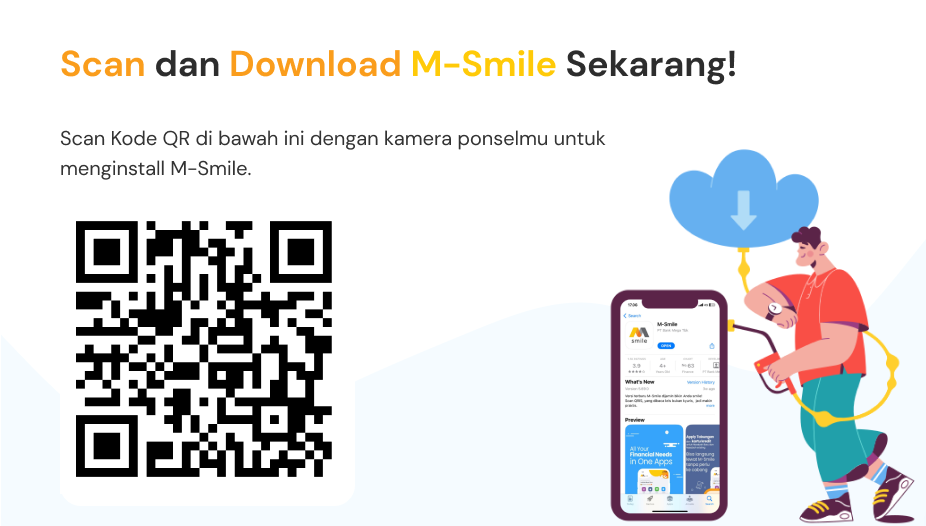Informasi Pemasukan & Pengeluaran
Informasi grafik, proporsi, dan kategori transaksi untuk mengelola transaksi dengan mudah.
Lihat ringkasan laporan keuangan melalui grafik yang jelas & interaktif
Ketahui proporsi pemasukan dan pengeluaran lebih mudah
Kategori transaksi tercatat secara otomatis maupun diinput manual
Kelola Pemasukan & Pengeluaran
Filter Data
Tampilkan informasi keuangan sesuai dengan kebutuhan Anda.
Langkah Filter Data:
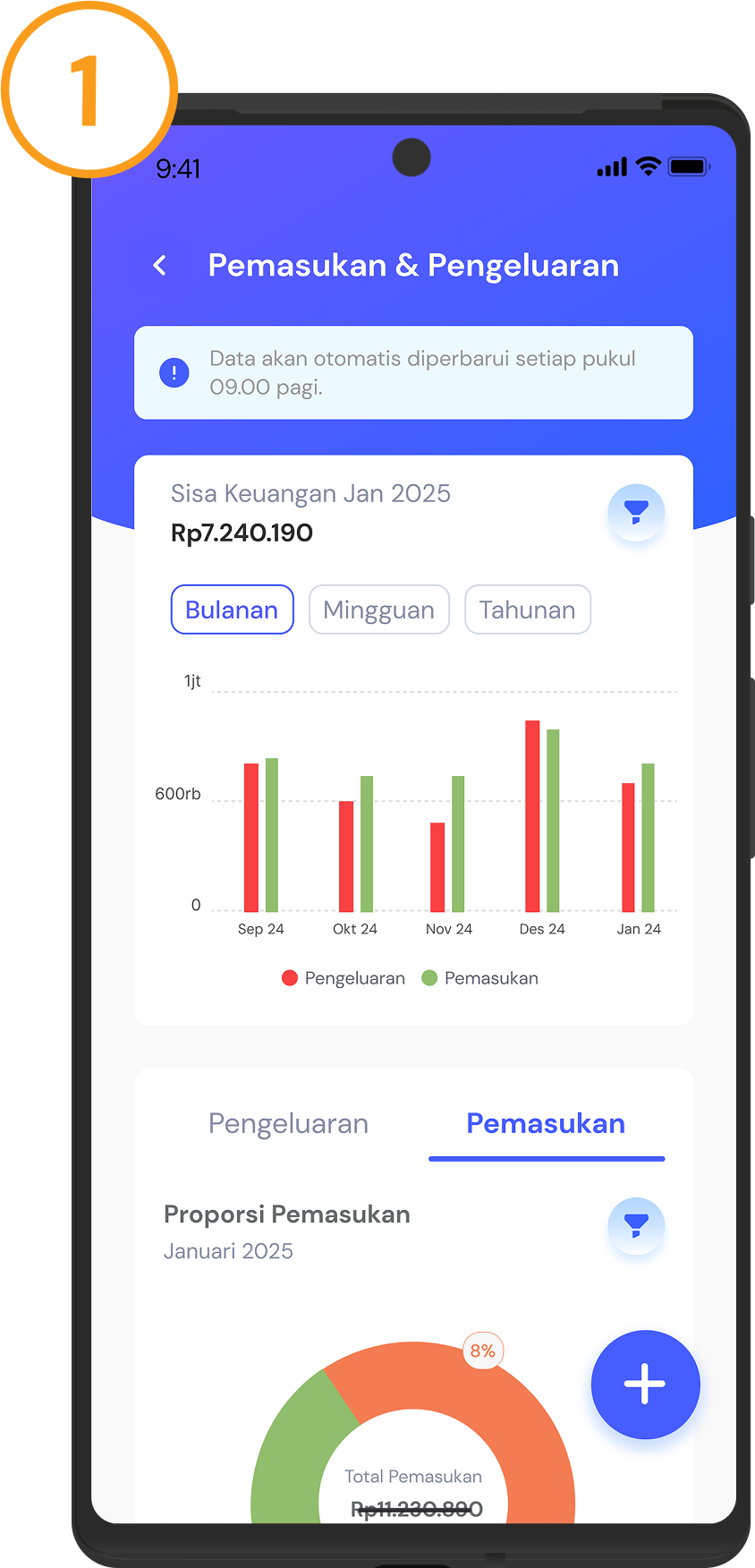
Klik icon Filter pada bagian kanan atas grafik Sisa Keuangan
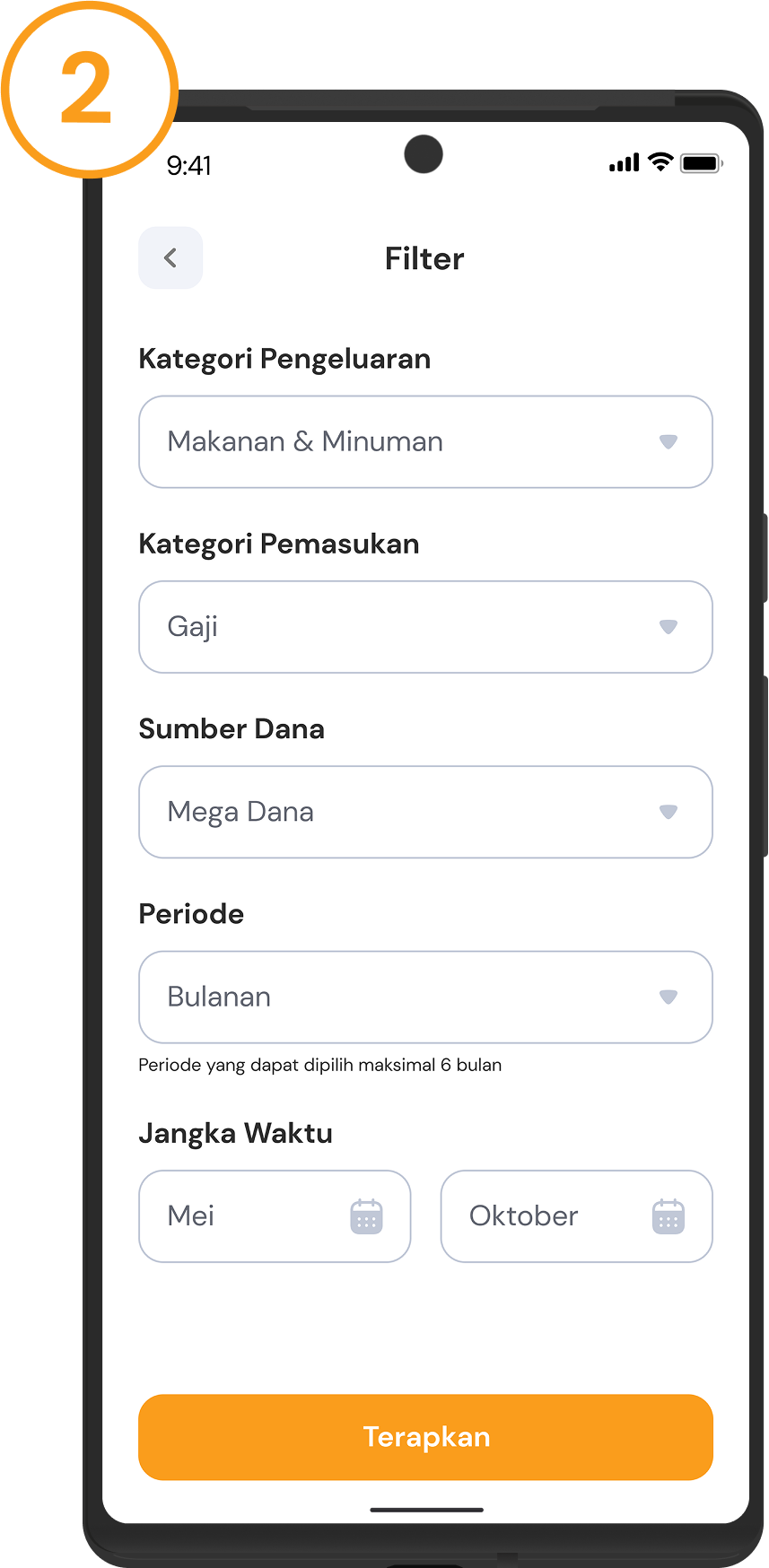
Isi informasi yang ingin difilter sesuai kebutuhan, lalu klik Terapkan
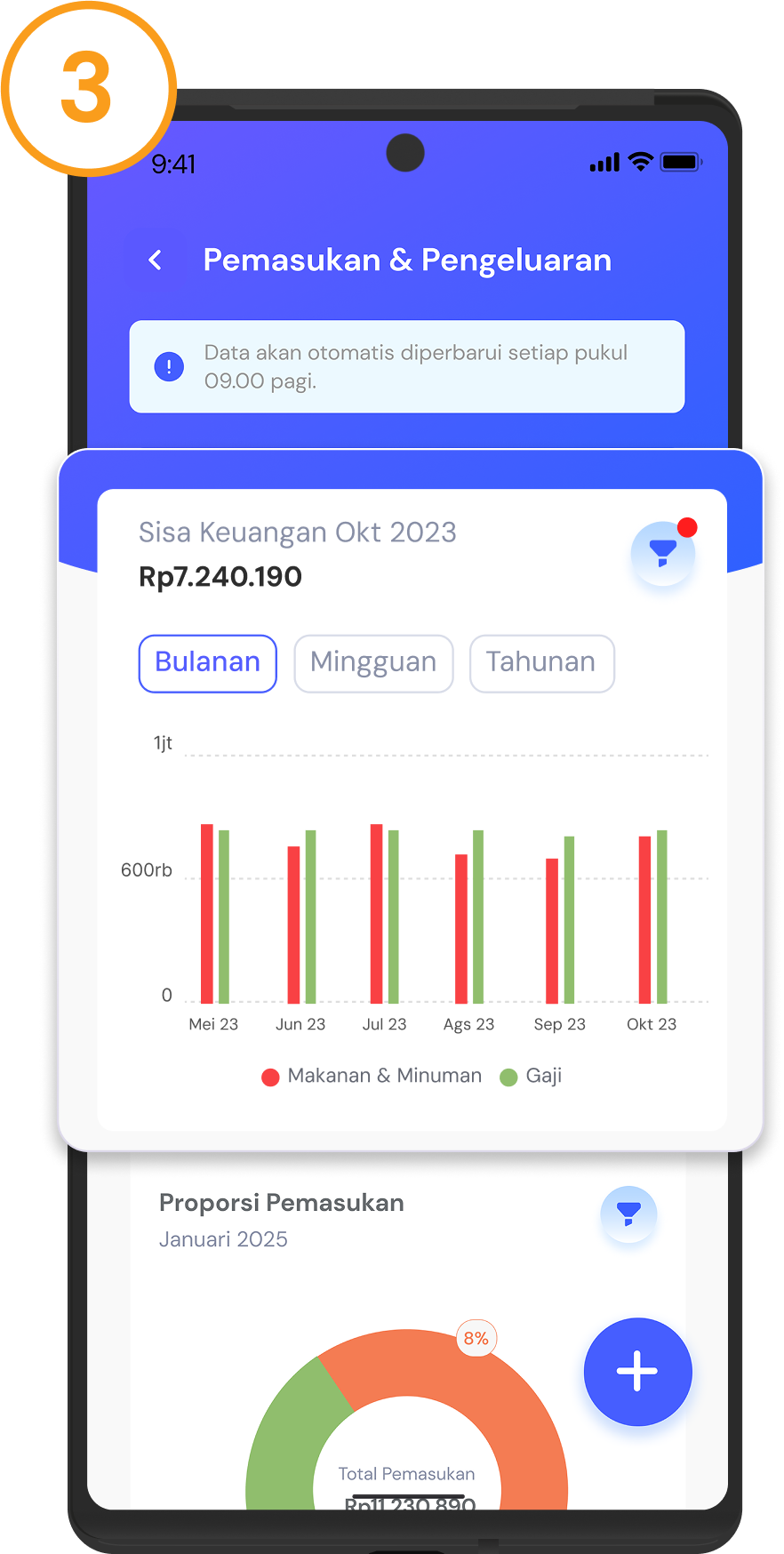
Grafik akan berubah sesuai dengan informasi telah difilter
Download M-Smile Sekarang
Filter Pemasukan & Pengeluran
Tampilkan informasi pemasukan & pengeluaran berdasarkan kategori dan periode sesuai kebutuhan Anda.
Langkah Filter Pemasukan & Pengeluran:
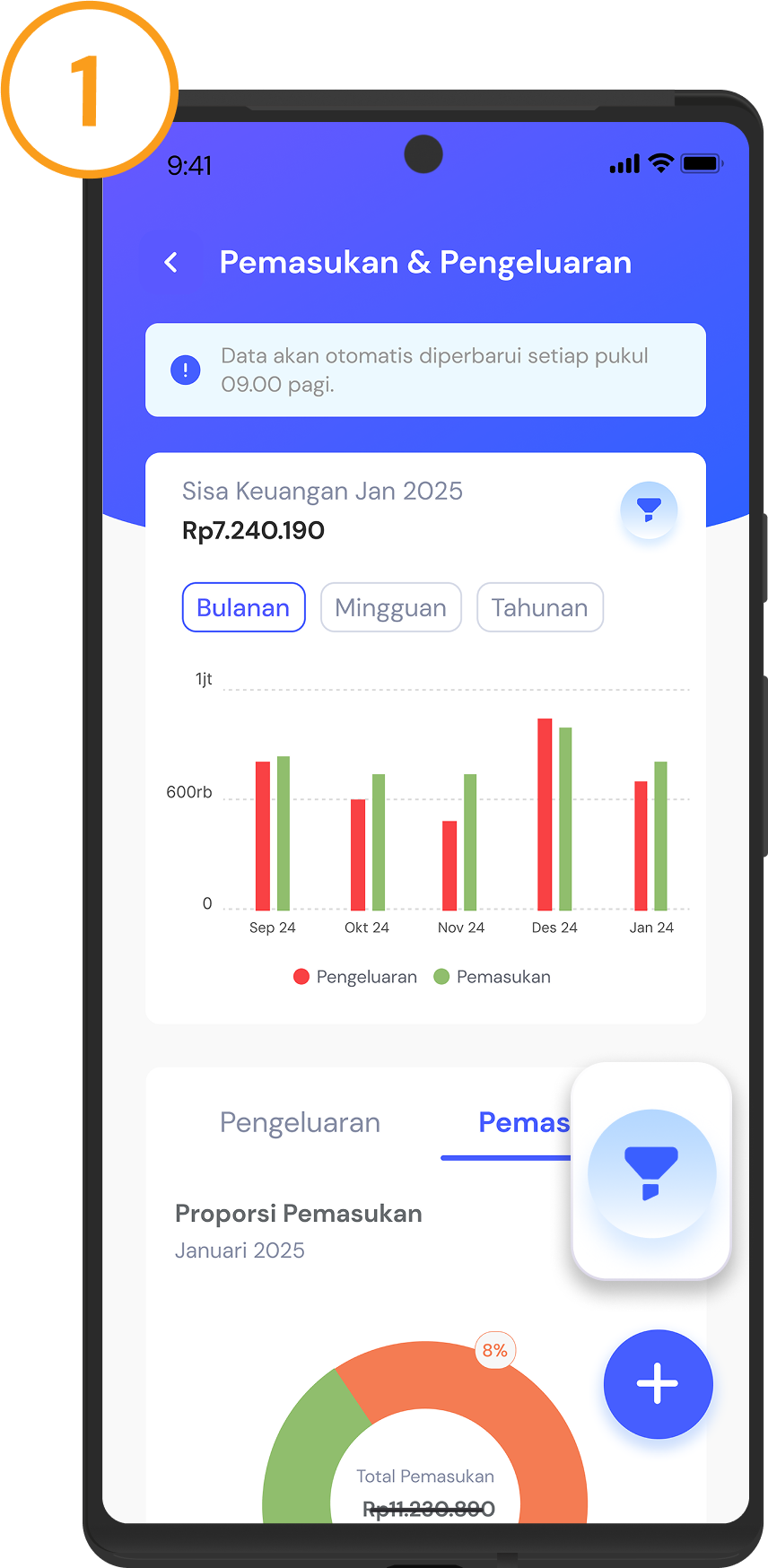
Klik icon Filter pada bagian kanan atas grafik proporsi pemasukan/pengeluaran
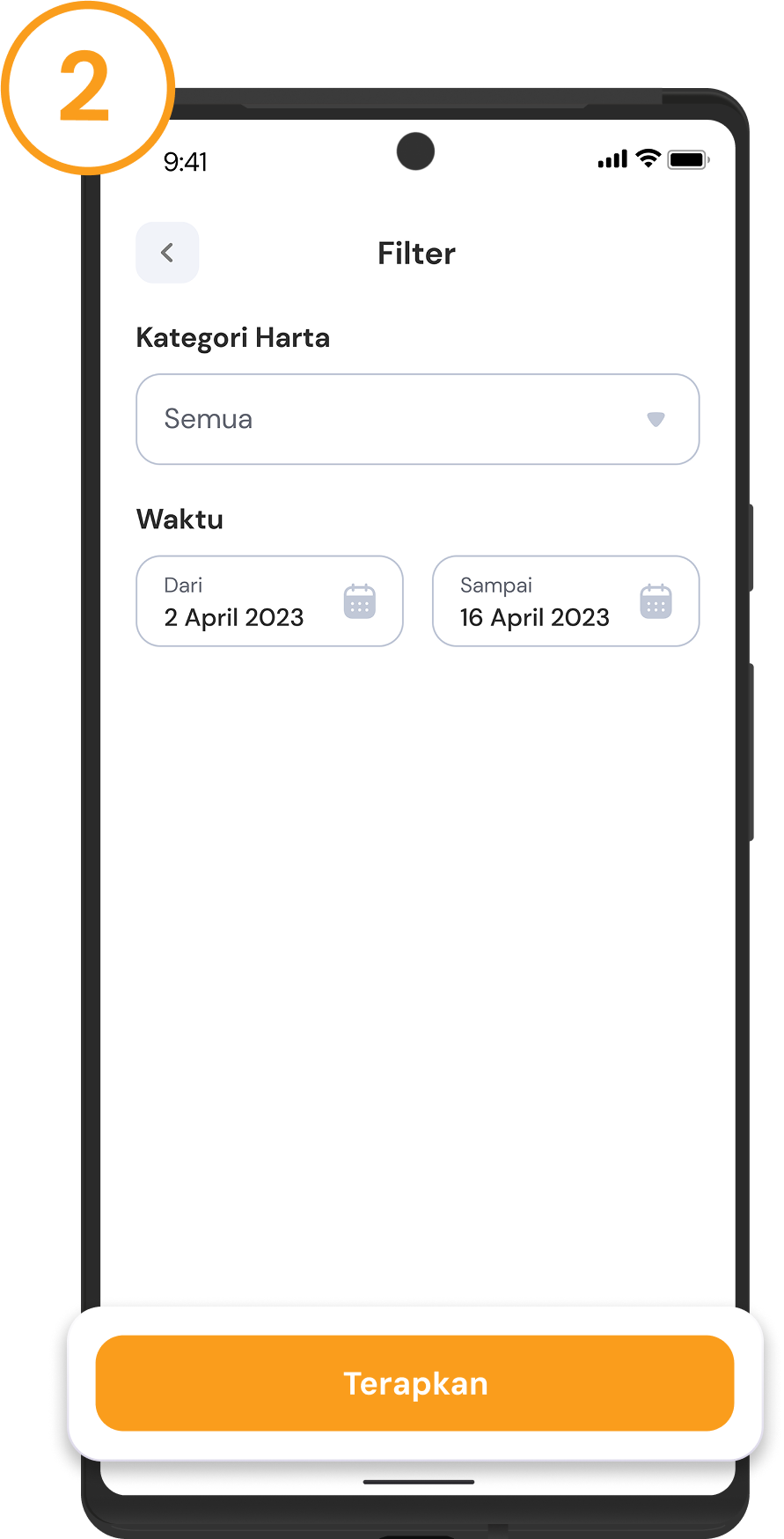
Isi informasi yang ingin difilter sesuai kebutuhan, lalu klik Terapkan
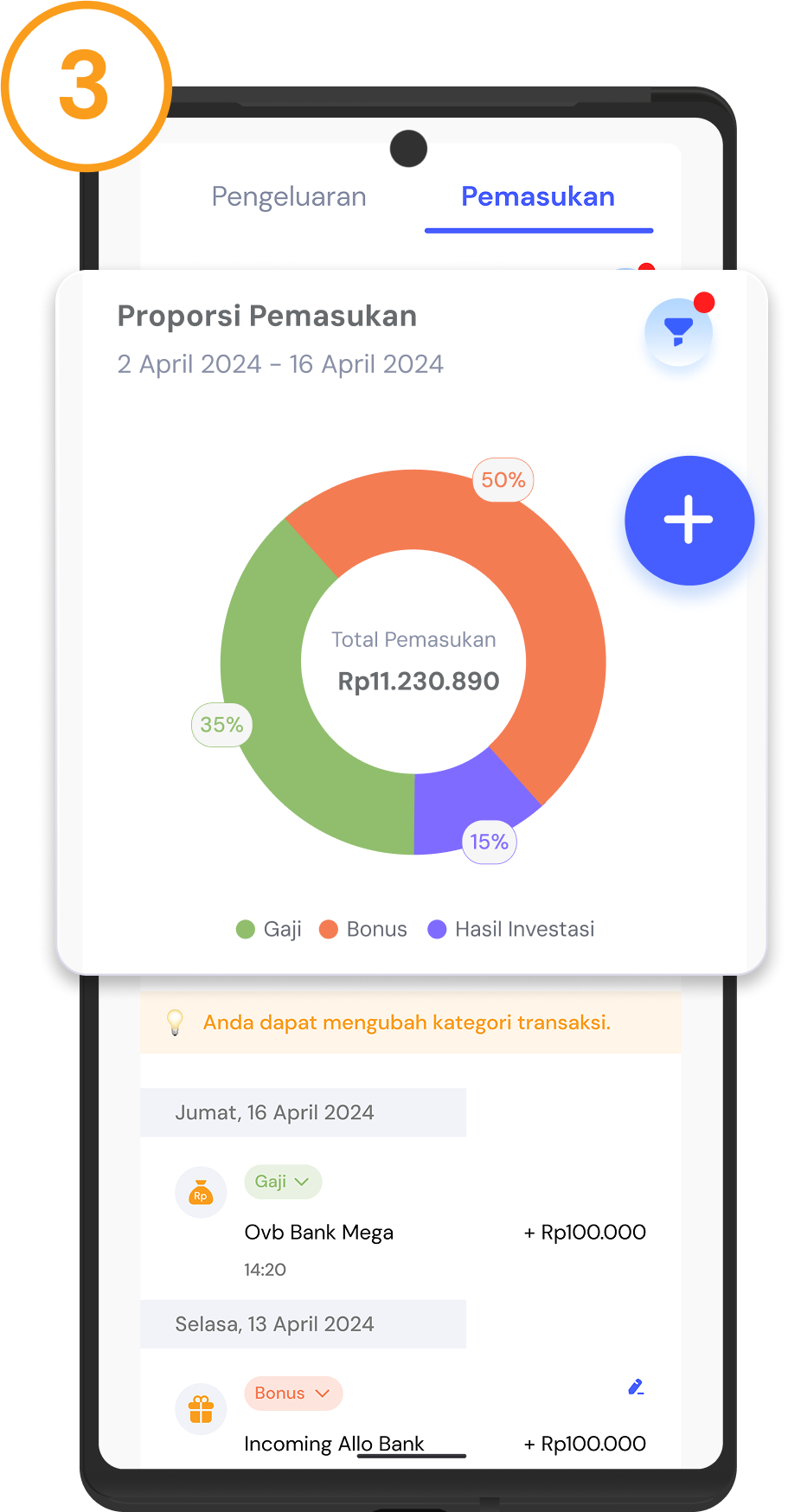
Proporsi pemasukan/pengeluaran akan berubah sesuai dengan informasi yang difilter
Download M-Smile Sekarang
Catat Pemasukan & Pengeluran
Mudah catat pemasukan dan pengeluaran untuk ketahui cashflow secara akurat.
Langkah Catat Pemasukan & Pengeluran:

Klik icon Tambah pada bagian kanan bawah grafik proporsi pemasukan/pengeluaran
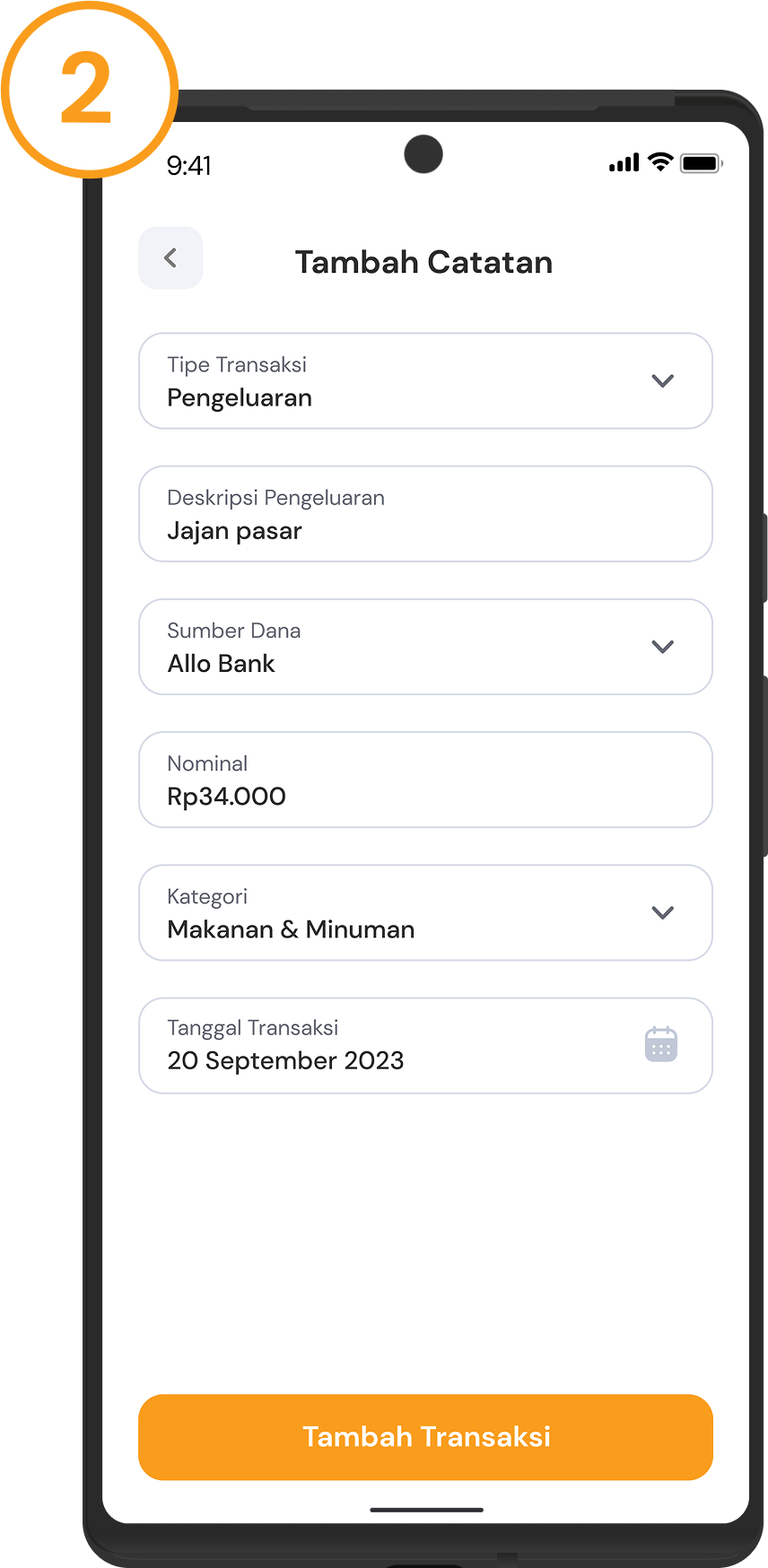
Isi informasi catatan pemasukan/pengeluaran, lalu klik Tambah Transaksi
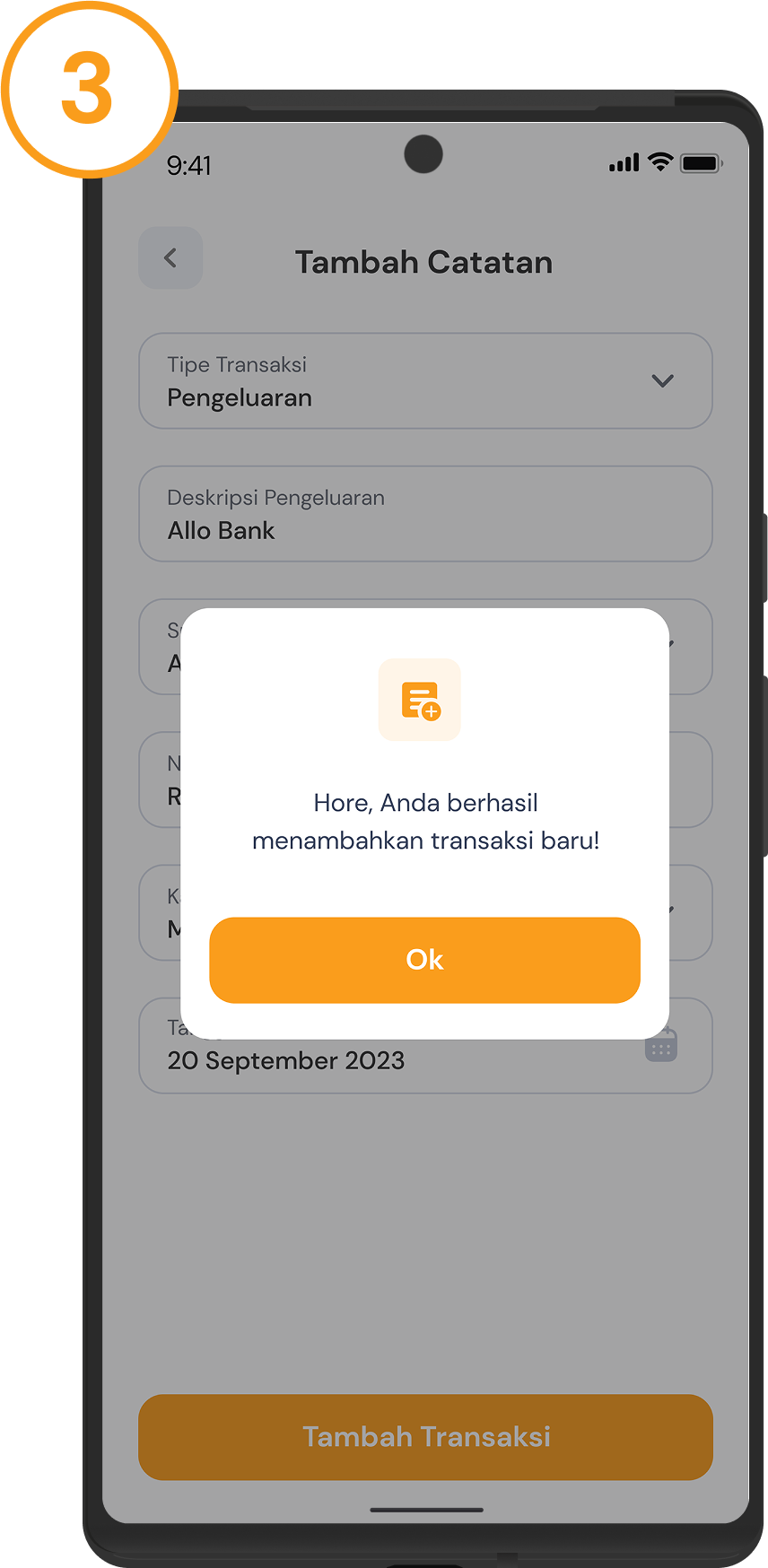
Yay! catatan transaksi berhasil ditambahkan pada proporsi pemasukan/pengeluaran Anda
Download M-Smile Sekarang
Ubah Kategori Transaksi
Sesuaikan kategori transaksi untuk pencatatan keuangan yang lebih akurat.
Langkah Ubah Kategori Transaksi:
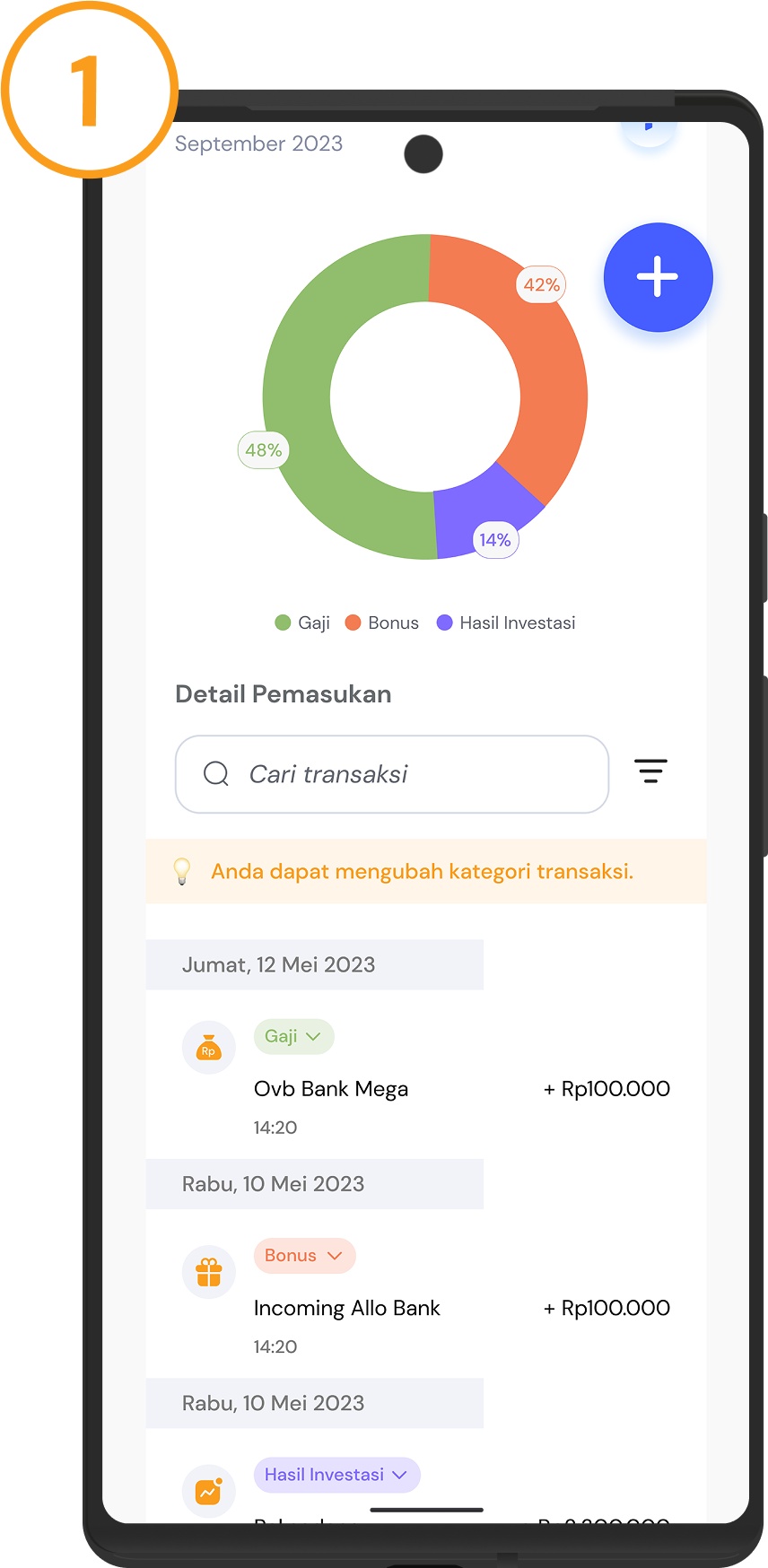
Klik informasi kategori pada transaksi yang ingin diubah

Pilih salah satu kategori Pemasukan/Pengeluaran yang baru
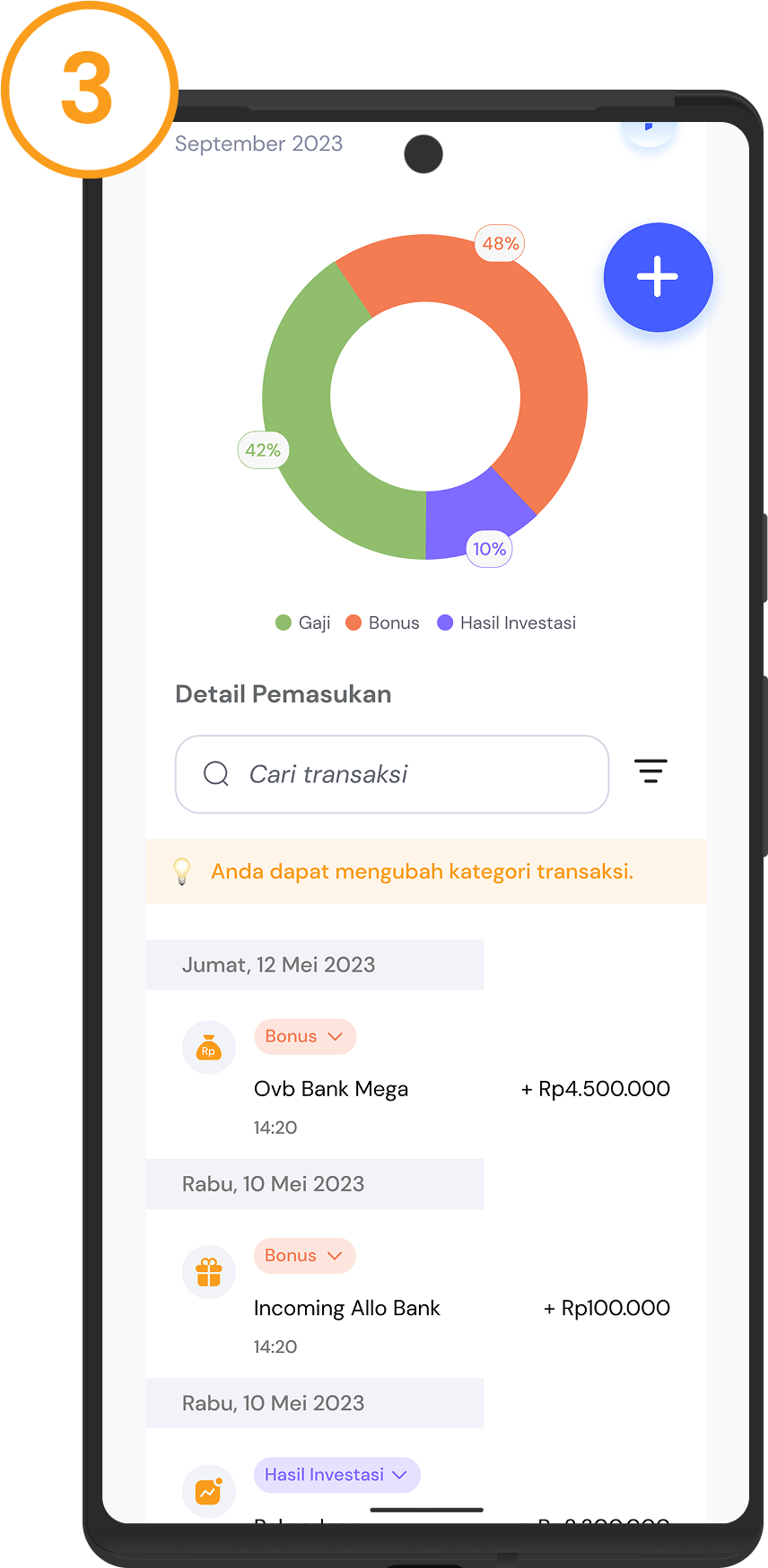
Yay! kategori Pemasukan/Pengeluaran Anda berhasil diperbarui
Download M-Smile Sekarang
Ubah Catatan Transaksi
Mudah perbarui detail transaksi secara manual agar pencatatan keuangan tetap akurat.
Langkah Ubah Catatan Transaksi:
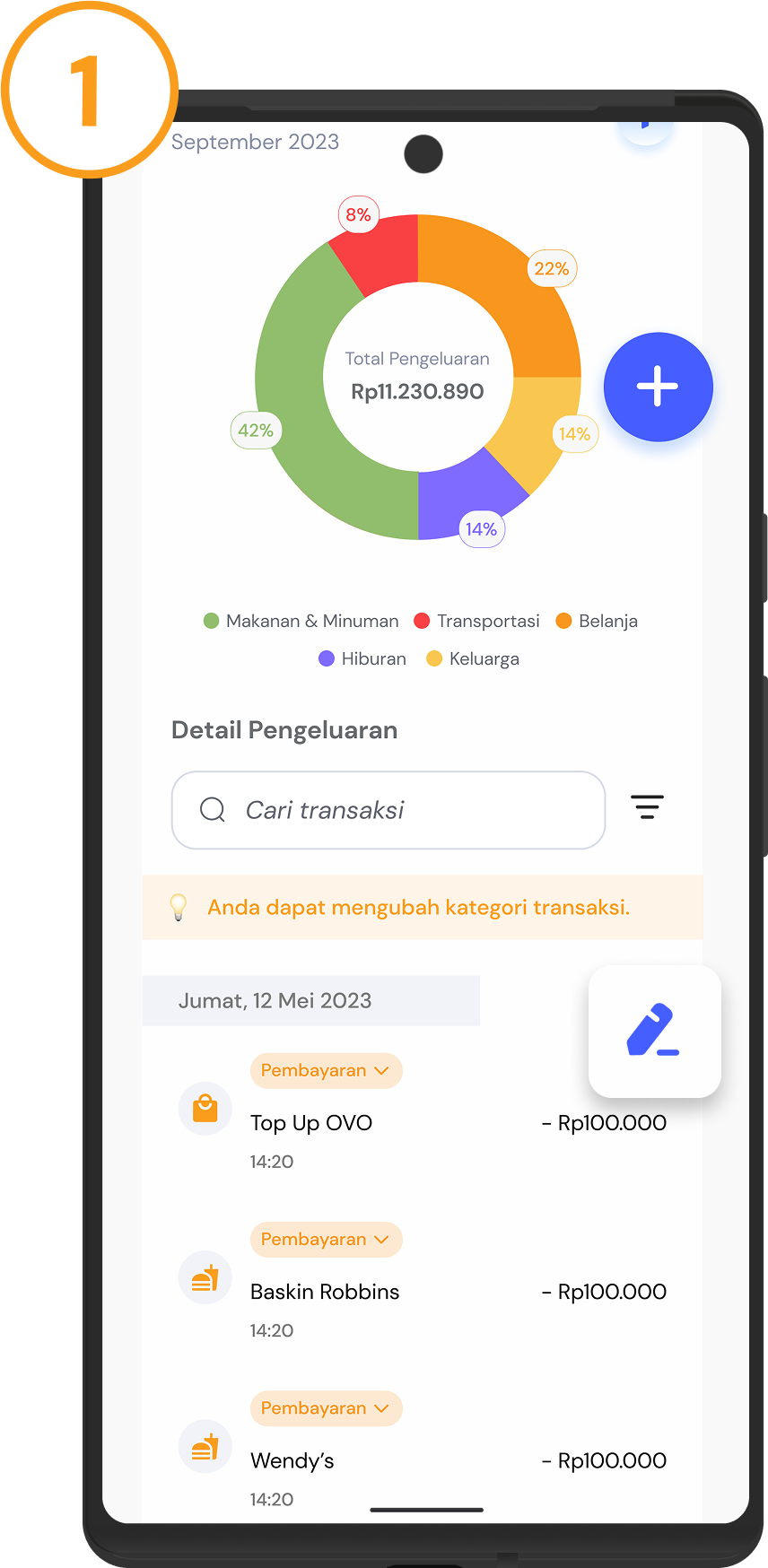
Klik icon pensil di sebelah kanan pada transaksi yang ingin diubah
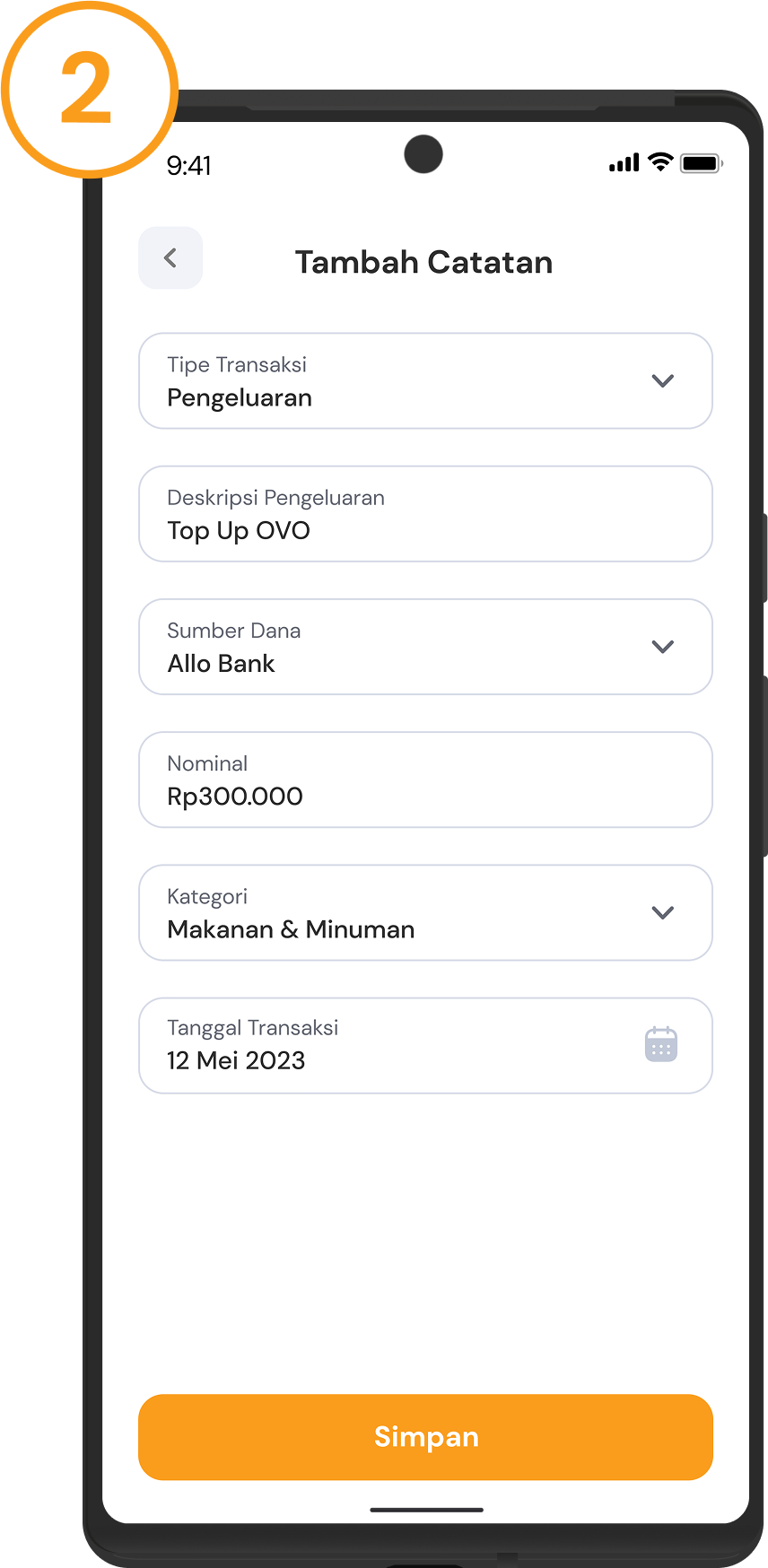
Pilih salah satu informasi yang akan diubah, lalu masukkan informasi yang baru
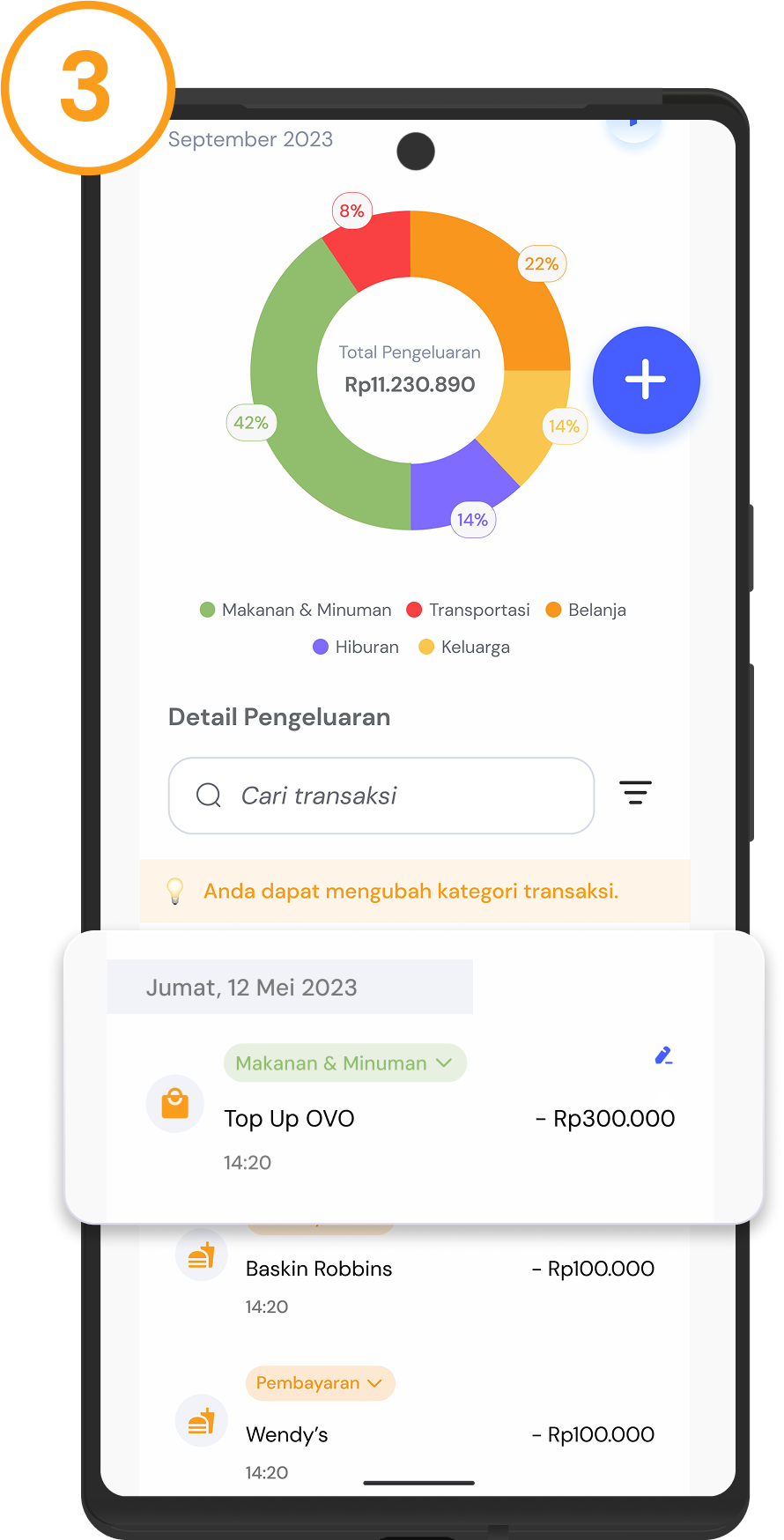
Yay! detail transaksi anda berhasil diperbarui Anda berhasil diperbarui
Download M-Smile Sekarang